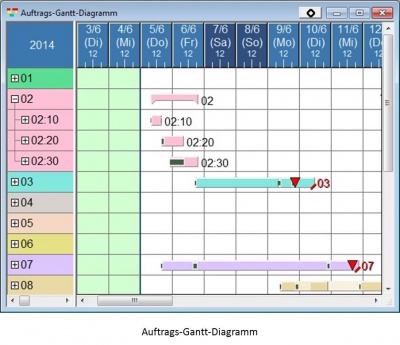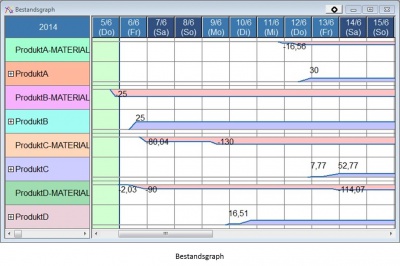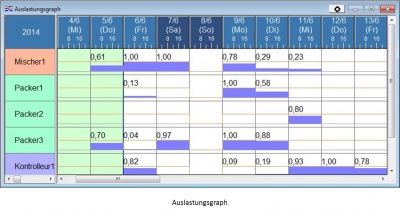Überblick über andere Diagramme: Unterschied zwischen den Versionen
GK (Diskussion | Beiträge) K (Formatierung und Ausdruck) |
JF (Diskussion | Beiträge) |
||
| Zeile 6: | Zeile 6: | ||
<hr><hr> | <hr><hr> | ||
| − | + | Neben dem wichtigsten Fenster Asprovas, dem Ressourcen-Gantt-Diagramm, gibt es zahlreiche weitere Diagramme und Visualisierungsmöglichkeiten. | |
==Auftrags-Gantt-Diagramm== | ==Auftrags-Gantt-Diagramm== | ||
Version vom 8. Januar 2018, 17:55 Uhr
Neben dem wichtigsten Fenster Asprovas, dem Ressourcen-Gantt-Diagramm, gibt es zahlreiche weitere Diagramme und Visualisierungsmöglichkeiten.
Auftrags-Gantt-Diagramm
Das Auftrags-Gantt-Diagramm enthält für jeden Auftrag eine eigene Zeile, die Spalten sind analog zum Ressourcen-Gantt-Diagramm aufgebaut. Durch Klicken auf das [+]-Symbol vor einem Auftrag blenden Sie alle zugehörigen Vorgänge ein. Wenn Sie auf einen Vorgang klicken sehen Sie die Verknüpfungslinien zwischen den Vorgängen und können die Zuweisung überprüfen. Überdies können Sie sehr einfach das Einhalten der gewünschten Fertigstellungstermine (gekennzeichnet durch das rote Dreieck) und die Zuweisung überprüfen.
Bestandsgraph
Im Bestandsgraphen sind auf der vertikalen Achse die Artikel aufgetragen. Bestandsänderungen werden sowohl graphisch als auch über Zahlenwerte für jeden Artikel angezeigt.
Auslastungsgraph
Im Bestandsgraphen sind auf der vertikalen Achse die einzelnen Ressourcen aufgetragen. Für jede Ressource wird die Auslastung je Zeitperiode sowohl graphisch angezeigt (über Balkenhöhe und -farbe) als auch in Prozentwerten angegeben.
Weitere Informationen zu Asprovas Diagrammen finden Sie hier sowie in anderen Beispielprojekten.